一部の win10 システム ユーザーは、エミュレーターの起動時に 40% のスタートアップ カードに遭遇する場合があります。これは、次の手順で処理できます。
最初のステップは、コンピューターの VT がオンになっていることを確認し、クリックして VT をオンにする方法を確認することです。
2 番目のステップでは、VT がオンになっていることを確認した後、エミュレーターの起動がユーザーの 40% で停止したままです。MuMu エミュレーター アイコンを右クリックし、「プロパティ」と入力します。
3 番目のステップでは、[互換性] - [互換モード] オプションを入力し、[互換モードでこのプログラムを実行する] のチェックを外して、エミュレータを再起動します。
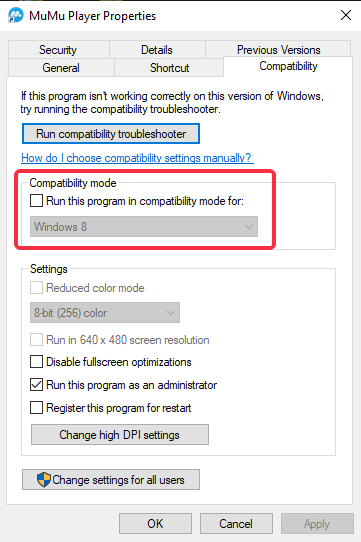
4 番目のステップは、コンピューターにインストールされているウイルス対策ソフトウェアが、NemuDrv やその他のプロセス、または NetEase MuMu シミュレーターなどのシミュレーターのプロセスを傍受したかどうかを確認し (下図を参照)、その傍受をキャンセルすることです。インターセプトされたシミュレータ プロセス. 実行を許可した後、エミュレータを再起動して試してください。
5 番目の手順で、上記の手順を実行できない場合は、ウイルス対策ソフトウェアをアンインストールして、エミュレーターを再インストールしてみてください。
